Cara Transfer Blogger ke WordPress
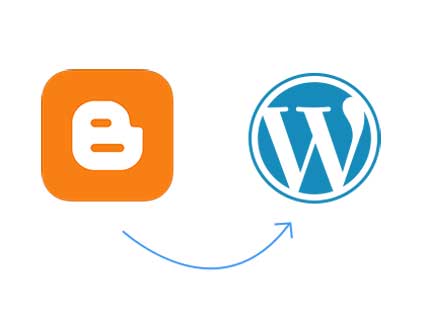
Blogger merupakan tool blog yang disediakan gratis oleh Google. Dengan tool ini kamu dapat dengan mudah membuat blog, tanpa ribet sewa web hosting agar blog kamu bisa tayang di internet. Namun platform ini memiliki keterbatasan, seperti misalnya hanya tersedia sedikit template untuk mempercantik blog kamu.
Jika kamu mempunyai rencana untuk pindah dari Blogger ke WordPress, karena blog kamu bertambah besar dan kamu ingin mengembangkannya. Ikuti langkah-langkah dibawah ini untuk transfer Blogger ke WordPress. Namun yang saya bahas ini bukannya WordPress.com seperti Blogger, tetapi WordPress dimana kamu harus menyewa web hosting sendiri.
Cara Transfer Blogger ke WordPress
1. Cari Web Hosting Baru
Jika pada Blogger kamu tidak perlu repot menyewa web hosting dan melakukan setup. Dengan menggunakan WordPress kamu harus mencari web hosting dan melakukan setup. Untuk mudahnya kamu bisa mencari penyedia hosting yang menawarkan paket WordPress Hosting yang mendukung instalasi hanya dengan beberapa klik. Ada banyak penyedia web hosting yang menyediakan layanan tersebut.
2. Ekspor Blog Blogger
Setelah dapat dan men-setup WordPress Hosting, kini kamu harus transfer Blogger ke WordPress, mentransfer kontennya.
Untuk melakukannya, login ke dashboard Blogger dan masuk ke menu Settings->Other. Pada halaman ini klik pada tombol ‘Back Up Content’ dibawah bagian ‘Import & Back Up.’ Simpan file back-up di tempat yang aman. File ini disimpan dalam format .xml.
3. Impor Konten ke WordPress
Setelah mempunyai file back-up, kini kita harus mengimpornya ke website WordPress. Hal ini bisa kamu lakukan setelah proses setup WordPress di server kamu selesai. Masuk ke dashboard WordPress dan masuk ke menu Tool-> Import.
Kamu akan melihat pilihan Blogger. Jika kamu belum pernah menggunakannya, maka kamu harus memilih Install Now dulu untuk mengaktifkan fitur ini.
Setelah proses instalasi selesai akan muncul pilihan Activate Plugin & Run Importer. Klik tombol tersebut, dan sekarang pilih file .xml dari back-up di langkah 2.
4. Switch Permalinks
Permalink merupakan bagaimana URL kamu di-struktur. Karena kamu mengimport semua konten dari Blogger, maka kita harus mengubah struktur URL-nya semirip mungkin dengan Blogger.
Dari dashboard WordPress masuk ke menu Settings-> Permalinks. Lalu pilih pilihan Month and name. Hal ini yang paling mirip dengan struktur URL Blogger.
5. Redirect dari Blogger ke WordPress
Sekarang kita akan me-redirect blog Blogger ke website WordPress yang baru. Kita akan melakukannya pada site-level dan juga per-post basis. Hal ini memastikan semua yang mengunjungi blog Blogger kamu akan di-redirect ke website WordPress.
Kita bisa memasang plugin yang bernama Blogger 301 Redirect untuk membantu hal tersebut. Install kemudian aktifkan plugin ini, lalu ikuti instruksinya.
Sekarang, kita harus me-redirect RSS feed ke WordPress feed yang baru.
Buka dashboard Blogger, klik Add disebelah Post Feed Redirect URL. Masukan URL dari WordPress feed kamu saat ini.
6. Impor Gambar
Terkadang tidak semua gambar di transfer dari Blogger ke WordPress. Untuk mengembalikan semua gambar, kamu harus meng-upload ulang semua gambar yang tidak tertransfer. Cari gambar aslinya dan download, kemudian tambahkan ke WordPress. Dari dashboard WordPress, masuk ke Media-> Add New, dan upload gambar-gambar yang diinginkan.
Transfer dari Blogger ke WordPress memang tidaklah terlalu sulit, tetapi membutuhkan waktu.
Bagi kamu yang sedang mencari hosting, Jakartawebhosting.com menyediakan WordPress Hosting, dengan kecepatan dan stabilitas pusat data dan server yang baik, up time server 99,9%, team support yang siap membantu 24 jam dan biaya langganan yang menarik.
Kenapa Kamu Harus Pilih Managed WordPress Hosting

Untuk bisnis online kamu yang sukses, kamu harus menyulap segala macam hal mulai dari marketing, hosting, konten, media sosial, iklan, content creation, dan masih banyak lagi. Hal ini tentunya bisa membuat kamu sangat stres. Kali ini kami ingin membahas mengenai memilih Managed WordPress Hosting, sebagai lawan dari shared hosting atau VPS, yang dapat menjadi salah satu keputusan penting yang dapat mempengaruhi website kamu. Bisnis kamu pantas untuk mendapatkan yang terbaik dan memberikan keunggulan yang kompetitif.
Berikut ini adalah 7 alasan kenapa bisnis kamu harus memilih Managed WordPress Hosting.
1. Dukungan
Alasan nomor satu dari memilih Managed WordPress Hosting adalah dukungan, dan karena ini layanan ini hanya fokus pada WordPress, tim support hanya fokus kepada satu area yang membuat mereka menjadi sangat ahli dan berpengalaman.
2. Kinerja Tinggi
Alasan kedua memilih Managed WordPress Hosting, adalah karena biasanya penyedia hosting menyediakan server yang dioptimalkan untuk WordPress. Biasanya mereka menggunakan server-level caching dan atau full page caching. Selain itu biasanya mereka menggunakan teknologi seperti PHP 7, HHVM, MariaDB, HTTP/2 dan NGINX, semuanya sudah terbukti menjadi kombinasi tercepat untuk WordPress.
3. Backup Otomatis
Apa yang anda lakukan jika tiba-tiba website kamu kehilangan semua datanya? Kamu harus selalu mempersiapkan untuk skenario terbutuk, termasuk selalu mempunyai backup untuk website kamu. Dengan Managed WordPress Hosting kamu tidak perlu khawatir lagi, karena perusahaan hosting terbaik selalu menyediakan layanan backup otomatis tanpa ada tambahan biaya.
4. One-Click Staging Environment
Penyedia Managed WordPress Hosting biasanya menyediakan one-click staging environment, dimana kamu dapat membuat clone dari website kamu dengan satu klik saja. Clone ini bisa kamu gunakan untuk mencoba plugin atau tema baru, tanpa membuat website utama menjadi down. Halaman website dev ini bisa diakses melalui URL, FTP, SSH, phpMyAdmin, dan lainnya.
5. Developer Friendly
Satu keuntungan menggunakan Managed WordPress Hosting lainnya adalah biasanya mereka menyediakan akses ke fitur developer tidak kamu dapatkan pada shared hosting. Termasuk SSH akses, Composer, HeidiSQL, Sequel Pro, dan Git. Biasanya penyedia shared hosting tidak akan memberikan akses SSH.
6. Keamanan
Jika website kamu di-hacked atau terkena malware, penyedia share hosting tidak menyediakan support untuk mengatasinya, karena kamu yang bertanggung jawab sendiri. Namun dengan Managed WordPress Hosting menyediakan dukungan termasuk ketika website kena hacked atau terinfeksi malware.
7. Skalabilitas
Jika pada shared hosting, ketika website kamu semakin berkembang makan pilihannya adalah mengupgrade ke paket yang lebih tinggi. Dan jika website kamu telah mencapai kuota maka mereka akan memaksa upgrade ke paket yang lebih tinggi. Dengan Managed WordPress Hosting, jika telah mencapai limit tertentu akan memberitahukan kepada kamu.
Jakartawebhosting.com menyediakan layanan WordPress Hosting, dengan kecepatan dan stabilitas pusat data dan server yang baik, up time server 99,9%, team support yang siap membantu 24 jam dan biaya langganan yang menarik.
Cara Menghemat Space Hosting WordPress

Buat kamu yang menggunakan WordPress.org pastinya kamu membutuhkan hosting untuk menyimpan file website WordPress kamu. Biasanya yang menjadi pilihan bagi kita blogger adalah paket personal dengan kapasitas disk space yang sangat terbatas. Mungkin pada awalnya masih belum ada kendala, namun beberapa waktu kapasitas disk space hampir mendekati angka 100%.
Kamu bisa menambah biaya dengan berlangganan paket yang lebih tinggi atau menggunakan cara dibawah ini untuk menghemat space hosting WordPress yang kamu gunakan.
1. Menghemat space hosting dengan optimalkan foto
Biasanya kita ingin menampilkan foto di website atau blog kita dengan kualitas tinggi, namun tentunya akan membuat disk space kita menjadi cepat penuh. Agar hosting kamu tidak kehabisan space maka kamu harus mengorbankan kualitas foto dan mengoptimalkan file size foto agar disk space tidak penuh sesak. Jika tetap ingin menampilkan foto dengan kualitas tinggi bisa mengikuti langkah nomor 2.
Sebelum mengupload foto ke WordPress, kamu bisa me-resize file sizenya ada banyak tool online yang bisa kamu gunakan seperti kraken.io. Atau bisa menggunakan plugin yang secara otomatis mengoptimalkan foto kamu setiap kali kamu mengupload foto baru, dan mengoptimalkan foto yang sudah ada di website. Seperti plugin WP Smush atau CW Image.
2. Gunakan Image Hosting
Untuk yang menginginkan menampilkan foto berkualitas tinggi tanpa mengorbankan kapasitas disk space, kamu bisa memanfaatkan image hosting. Kamu bisa menggunakan website seperti Imgur, Flickr, PhotoBucket, Google Photo, dan masih banyak website lainnya. Kamu upload foto kamu ke website image hosting, dan kamu tinggal copy-paste URL foto kamu dari image hosting ke website kamu.
Kamu juga bisa memanfaatkan cara yang sama untuk video dan file lainnya. Untuk video kamu bisa memanfaat YouTube, DailyMotion dan sejenisnya. Sementara untuk file lainnya bisa memanfaatkan Cloud Storage seperi Dropbox, Google Drive, Microsoft One Drive dan lain sebagainya.
3. Menghemat space hosting dengan membersihkan file
File tema yang tidak terpakai, plugin dan file lainnya yang sudah tidak kamu gunakan, tidak ada alasan untuk menyimpannya di server. Kamu juga bisa meringankan database dengan menghapus semua spam comment, spam user, broken link, draft dan revisi post WordPress. Kamu juga bisa bisa menghapus file instalasi yang sudah tidak digunakan, menghapus backup instalasi dan menghapus file .doc.
4. Hapus email lama
Email dapat memakan cukup banyak disk space, hapus email yang sudah lama dan sudah tidak lagi kamu butuhkan.
5. Hapus file log
File log memang penting karena dapat membantu kamu memonitor aktifitas yang ada pada akun hosting pada saat kamu tidak ada. Tetapi bukan menjadi alasan untuk tetap membuatnya berada di server. Setelah kamu mendownload dan membaca file log, maka kamu bisa untuk menghapusnya.
6. Pengunjung tidak boleh mengupload file
Jangan pernah membuat pengunjung supaya dapat mengupload foto atau video ke website kamu. Karena dapat menghabiskan disk space dan juga bandwidth.
7. Jangan gunakan flash
Jangan menggunakan file Flash pada website kamu, karena Flash dapat membuat web server menjadi berat dan disk space kamu semakin berkurang. Sebagai alternatifnya kamu bisa menggunakan HTML5 video tag, yang sangat ringan dan efisien.
Jakartawebhosting.com menyediakan layanan WordPress Hosting, dengan kecepatan dan stabilitas pusat data dan server yang baik, up time server 99,9%, team support yang siap membantu 24 jam dan biaya langganan yang menarik.
Malware XM1RPC Menyerang Website WordPress
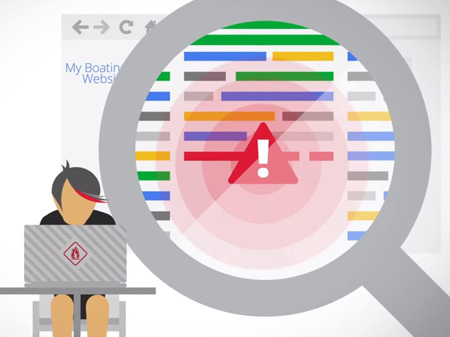
Peneliti keamanan dari Sucuri berhasil menemukan malware yang menggunakan teknik SEO poisoning, yang ditargetkan khusus untuk menyerang website yang menggunakan CMS WordPress. Sucuri menamai malware ini dengan nama XM1RPC, yang akan memasukan file malicious ke direktori root website WordPress.
File ini dinamai XM1RPC karena memang di desain oleh sang pembuatnya untuk membuat bingung website administrator yang akrab dengan XML-RPC. Malware ini akan menginfeksi semua website yang berbagi akun FTP yang sama. Jadi untuk membersihkannya tidak hanya cukup di satu website saja, karena hacker menggunakan website compomised untuk menginfeksi ulang semua situs di dalam server yang sama dalam hitungan menit.
Malware XM1RPC menggunakan nama file “xm1rpc.php,” yang bertujuan untuk membuat bingung web admin, karena merupakan plesetan dari interface XML-RPC untuk menginfeksi website dengan menggunakan tool open-source. XML-RPC menggunakan file “xmlrpc.php” yang dapat mengaktifkan fungsi API WordPress.
Bagaimana Cara Mencegah Infeksi XM1RPC?
Berikut ini adalah beberapa hal yang bisa kamu terapkan untuk mencegah infeksi XM1RPC maupun serangan malware lainnya:
- Hindari untuk menggunakan shared hosting. Karena hal ini bisa menyebabkan website kamu ikut terinfeksi malware, jika ada website pada server yang sama terinfeksi malware. Seperti XM1RPC ini. Selain itu tentunya kamu tidak akan menulari website lain, jika website kamu yang terinfeksi.
- Gunakan Web Aplication Firewall. Karena dapat menghalangi penggunaan backdoor.
- Update software yang digunakan. Update CMS kamu (WordPress, Joomla, Drupal dan lainnya) ke versi yang paling baru, termasuk juga semua ekstensinya. Software yang tidak diupdate merupakan salah satu pintu malware untuk menyerang website.
- Cek integritas Core File. Backdoor dan kode malicious lainnya dapat dimasukan langsung ke core file. Jika kamu menggunakan WordPress, maka kamu bisa menggunakan plugin security untuk men-scan core file.
Jakartawebhosting.com menyediakan layanan WordPress Hosting, dengan kecepatan dan stabilitas pusat data dan server yang baik, up time server 99,9%, team support yang siap membantu 24 jam dan biaya langganan yang menarik.
Apa Saja Yang Baru di WordPress 4.6
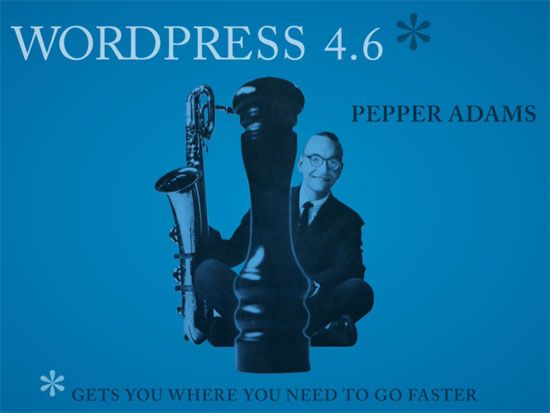
WordPress baru saja merilis update besar WordPress 4.6 tepat pada perayaaan hari kemerdekaan Indonesia, 17 Agustus 2016. Update terbaru ini membawa berbagai peningkatan di beberapa sektor dan juga memperbaiki beberapa bugs. Inilah fitur-fitur baru yang dibawa oleh WordPress 4.6.
1. Loading WordPress 4.6 admin lebih cepat
Tampilan interface admin WordPress 4.6 kini menggunakan native system font yang dipasang pada komputer yang digunakan oleh pengguna untuk mengelola WordPress. Hal ini membuat loading halaman admin WorPress menjadi lebih cepat.
2. Update Plugin & Themes yang semakin cepat
Update plugins dan themes pada WordPress 4.6 menjadi semakin lebih cepat. Dan juga tampilan updatenya telah diperbaharui.
3. Penambahan fitur pada editor
Setiap WordPress merilis versi terbaru pasti membawa fitur baru pada editor, begitu juga pada WordPress 4.6.
4. Mengecek broken link pada editor
Salah satu cara mengoptimalkan SEO adalah dengan menambahkan setidaknya satu link pada post yang kita buat. Terkadang kita kurang sempurna meng-copy URL, sehingga waktu pengunjung membuka link tersebut halaman situs tersebut tidak terbuka. Hal ini bisa menimbulkan persepsi yang buruk.
Pada update WordPress 4.6 ini ada penambahan fitur pada editor, dimana kini setiap kita menambahkan link akan langsung dicek. Jink link terdeteksi tidak bisa dibuka, maka akan di-highlight dengan titik-titik merah.
5. Perbaikan pada Auto-Save dan Recovery
Update WordPress baru ini membawa perbaikan untuk fitur auto-save. Kini pengguna dapat dengan mudah me-restore post dari backup browser dan auto-save, meski revisi telah di-disable.
6. Peningkatan Import Screen
WordPress mempunyai fitur import untuk mengimpor konten dari CMS lain seperti Blogger, Tumblr, dan lainnya. Plugin Import bisa diakses dari Tools-> Import. Pada update WordPress terbaru ini, fitur pada menu Import ditingkatkan menjadi lebih baik dan akses penuh.
7. Peningkatan Localization dan Translation
Translasi dari komunitas WordPress.org kini diberikan preferensi dengan plugin. Dan jQuery UI date picker kini ditampilkan dengan lokal yang lebih tepat. Serta sorting komentar dan bulan dalam beberapa bahasa kini telah ditangani dengan lebih baik.
8. Perbaikan bugs
Update WordPress baru juga memperbaiki berbagai bugs pada engine utamanya.
– Resource Hints untuk kinerja yang lebih baik
– Peningkatan Meta Registration
– Robust Request
– Persistent Comment Cache
– WP_Post_Type Class baru
– WP_Term_Query Class baru
– Update JavaScript Library
– API untuk Setting Validation dan Notifications
– Multisite kini lebih cepat dari sebelumnya.
Apakah kamu mempunyai situs yang menggunakan WordPress? Kamu bisa mengandalkan Jakartawebhosting.com untuk berlangganan WordPress Hosting dengan harga yang terjangkau.



